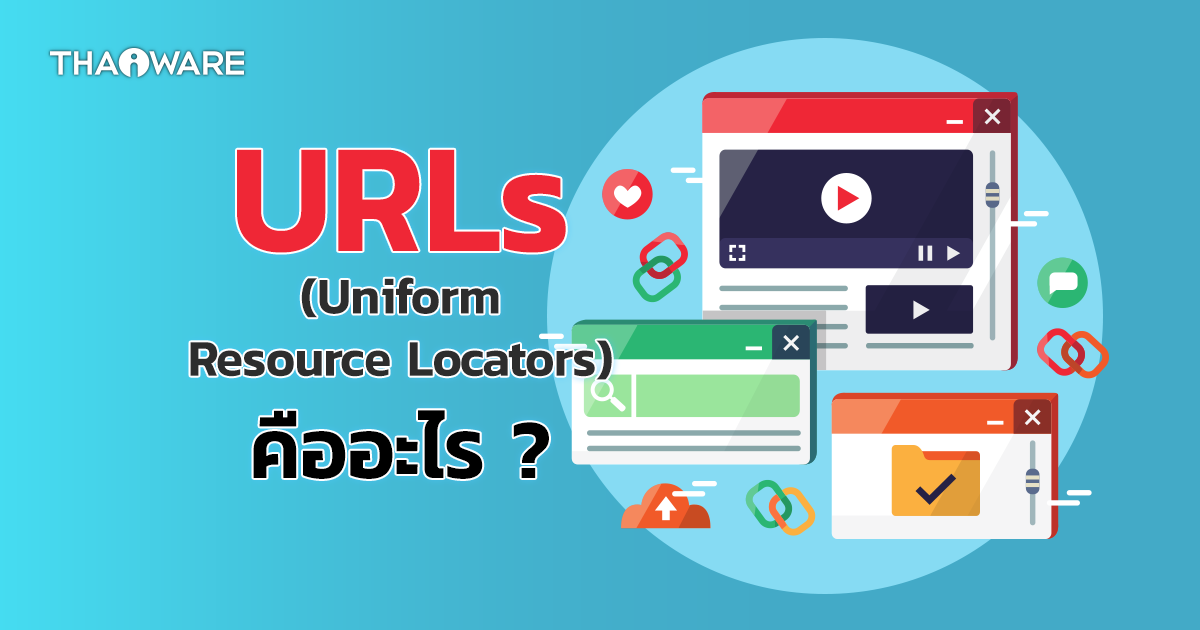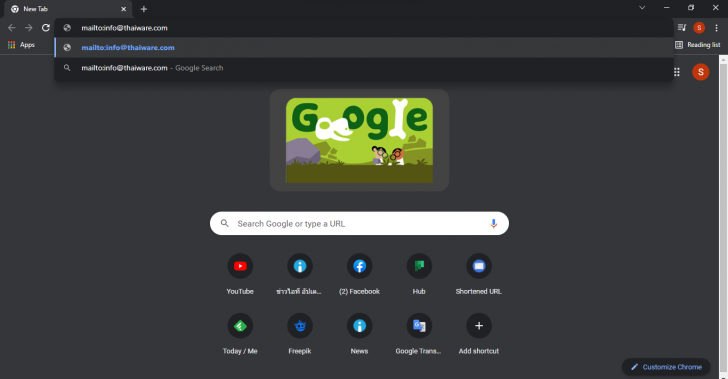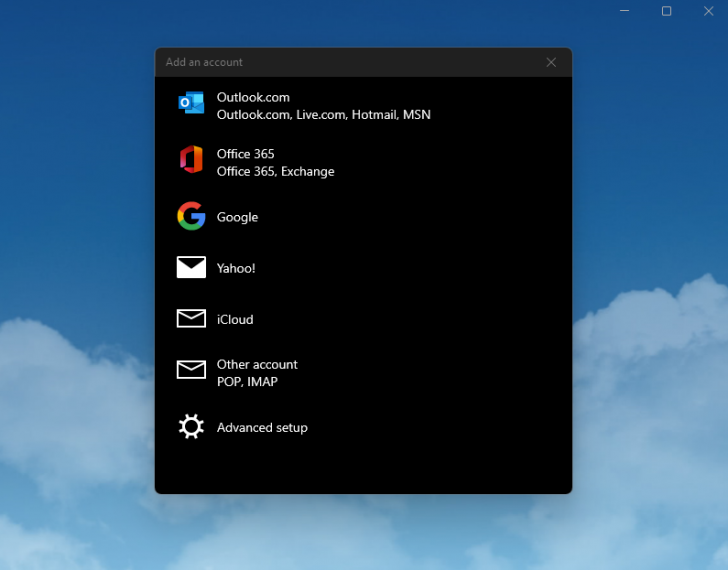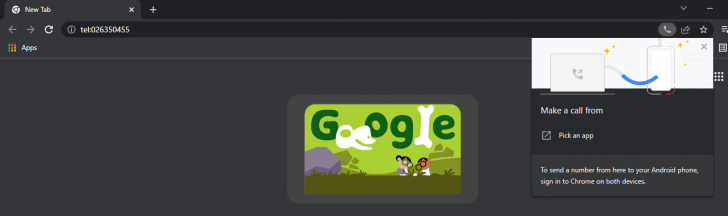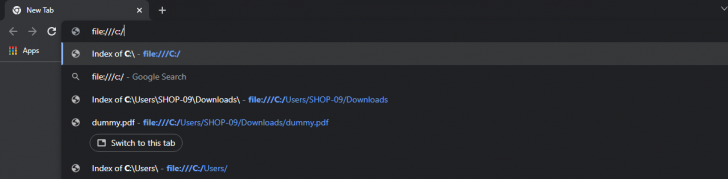URL คืออะไร ? URL มีส่วนประกอบอะไรบ้าง ? และมาดูตัวอย่างของ URL ในรูปแบบต่าง ๆ กัน

 l3uch
l3uchURL (Uniform Resource Locator) คืออะไร ? มีส่วนประกอบอะไรบ้าง ?
URL น่าจะเป็นอีกหนึ่งคำที่หลาย ๆ คนรู้จักและใช้งานกันอยู่เป็นประจำแทบทุกวัน เพราะจะต้องใช้ URL เพื่อเข้าเว็บไซต์ ผ่าน โปรแกรมเปิดเว็บ หรือว่า เว็บเบราว์เซอร์ (Web Browser) นั่นเอง
แต่เคยสงสัยกันไหมว่าจริง ๆ แล้ว URL ของเว็บไซต์ต่าง ๆ ที่เราคุ้นเคยกันนั้นคืออะไรกันนะ ? ย่อมาจากคำว่าอะไร ? มีส่วนประกอบอะไรบ้าง ? แล้วสัญลักษณ์ต่าง ๆ ใน URL คืออะไร ? มันมีความเกี่ยวข้องอะไรกับ "ชื่อโดเมน" (DNS - Domain Name Service) ? มาหาคำตอบกันในบทความนี้ได้เลย
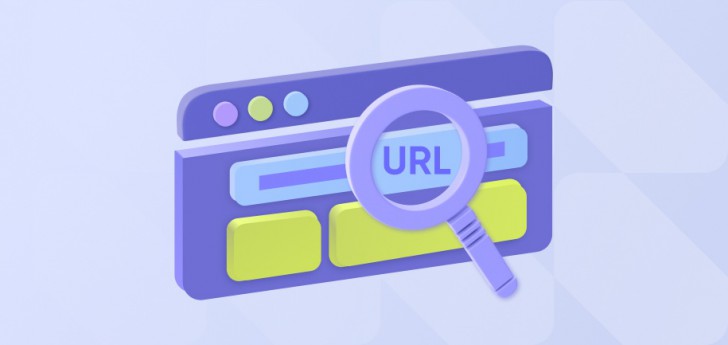
ภาพจาก : https://amasty.com/blog/wp-content/uploads/2021/05/why-url-structure-matters-in-seo.jpg
URL คืออะไร ? (What is a URL ?)
คำว่า "URL" ย่อมาจากคำว่า "Uniform Resource Locator" หมายถึงตัวระบุที่อยู่ (Address) ของข้อมูลต่าง ๆ ภายในอินเทอร์เน็ตที่ทำให้เราสามารถเข้าถึงไฟล์ (File) หรือหน้าเว็บไซต์ (Webpage) ต่าง ๆ ได้อย่างถูกต้อง (คล้ายกับ "เลขที่บ้าน" ที่ทำให้พนักงานส่งของหาบ้านเราเจอเวลาสั่งซื้อของออนไลน์) ซึ่งส่วนใหญ่แล้วเรามักคุ้นเคยกับ URL ของเว็บไซต์มากกว่า จึงทำให้บางคนนิยมเรียก URL ว่า "Web Address" (ที่อยู่เว็บไซต์) นั่นเอง
ตัวอย่าง URL ของเว็บไซต์ Thaiware คือ https://www.thaiware.com/
URL ประกอบไปด้วยอะไรบ้าง ? (What is the URL Components ?)
ภายใน URL นั้นประกอบไปด้วย 2 องค์ประหลัก ๆ ได้แก่ Protocol Identifier (Scheme) และ Resource Name (Authority) ดังนี้
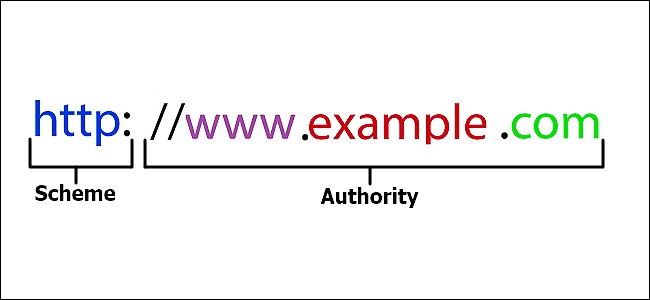
ภาพจาก : https://tipsmake.com/data/images/learn-about-URL-picture-1-vjCqtK8nk.jpg
Protocol Identifier (Scheme)
Protocol Identifier หรือ Scheme จะอยู่บริเวณ "ด้านหน้า" ของ URL เป็นส่วนที่ทำให้เราสามารถเข้าถึง "ข้อมูล" ต่าง ๆ ผ่าน DNS (Domain Name System) โดย Protocol Identifier (Scheme) ที่คาดทุกคนน่าจะคุ้นเคยกันดีก็ได้แค่ http, https และ ftps เป็นต้น
Protocol Identifier ของเว็บไซต์ Thaiware คือ "https"
Resource Name (Authority)
Resource Name หรือ Authority เป็นส่วนท้ายของ URL ที่อยู่หลัง "://" มีองค์ประกอบย่อยภายในอีกหลายส่วน โดยมี "DNS (Domain Name System)" เป็นหลัก และส่วนย่อยอื่น ๆ อาจมีหรือไม่จำเป็นต้องมีก็ได้ (ขึ้นอยู่กับหน้าเว็บไซต์นั้น ๆ ด้วย)
DNS (Domain Name System)
สำหรับ DNS (Domain Name System) หรือที่บางคนนิยมเรียกว่า ชื่อโฮสต์ (Host Name) ที่เป็นองค์ประกอบสำคัญของ URL ที่ช่วยให้ผู้ใช้สามารถเข้าถึงเว็บไซต์ที่ต้องการได้อย่างถูกต้อง (คล้ายกับ "ชื่อผู้รับ" ที่ช่วยให้พนักงานส่งของสามารถส่งมอบของได้ถูกคน) ซึ่ง DNS ของเว็บไซต์แต่ละเว็บจะมีความ "แตกต่าง" กันออกไปตามที่ผู้พัฒนากำหนด แต่ "ส่วนท้าย (นามสกุล)" ของ DNS จะมีการกำกับตามประเภทของเว็บไซต์นั้น ๆ เช่น
- .com (บริษัท/องค์กร)
- .co.th (บริษัทที่ทำการค้าในประเทศไทย)
- .org (องค์กรไม่แสวงผลกำไร)
- .ac.th (สถานศึกษาที่ตั้งอยู่ในประเทศไทย)
- .net (เครือข่าย)
DNS (Domain Name System) ของเว็บไซต์ Thaiware มีทั้ง .com (หน้าเว็บที่ลงข้อมูลข่าวสารต่าง ๆ เกี่ยวกับ IT) และ .co.th (หน้าเว็บที่ลงข่าวสารของ "บริษัท" โดยเฉพาะ)
นอกจากนี้ DNS ก็อาจมี "Subdomain" หรือโดเมนย่อยภายในที่นำทางไปยังหน้าต่าง ๆ ของเว็บไซต์นั้น ๆ ได้ตามที่เราต้องการ โดยโดเมนย่อยนั้นจะอยู่ "ด้านหน้า" ของ DNS และคั่นด้วยจุด (.) เสมอ
บทความทิปส์ของเว็บไซต์ Thaiware มี Subdomain ว่า "tips.thaiware.com"
Port Name
สำหรับ Port Name นั้นมัก "ไม่ปรากฏ" บนลิงก์ URL หากเว็บไซต์นั้น ๆ มีการใช้งานพอร์ตมาตรฐานของ Protocol โดย http จะใช้ port "80" ส่วน https จะใช้ port "443" เป็นหลัก
Path
"เส้นทาง" ที่นำไปสู่ไฟล์หรือตำแหน่งต่าง ๆ ของข้อมูลบน Web Server อยู่ด้านหลังของ DNS โดยมีเครื่องหมาย "/" คั่น เช่น /main, /s, หรือ /search และส่วนท้ายของ Path อาจจบด้วย / หรือ .php, .html (ขึ้นอยู่กับภาษาที่ใช้เขียนเว็บไซต์นั้น ๆ) หรืออาจปล่อยว่างไว้ก็ได้
Path ของบทความนี้คือ https://tips.thaiware.com "/1941.html"
Sting Query
ข้อมูลที่ส่งผ่านไปยังเว็บไซต์ต่าง ๆ มักปรากฎเครื่องหมาย "?" ตามด้วยค่า Parameter ซึ่งหากมี Parameter มากกว่า 1 ค่าจะแสดงค่าเป็นคู่ที่ใช้เครื่องหมาย "&" คั่นระหว่างค่า และแบ่งคู่ด้วยเครื่องหมาย "="
Anchor (Fragment)
ส่วนของ URL ที่ระบุจุดที่ปักหมุดเอาไว้ภายในหน้าเว็บไซต์ ขึ้นต้นด้วย "#" เสมอ โดยบนวิดีโอก็จะกระโดดไปยัง "วินาที" ที่มาร์คจุดเอาไว้ ส่วนในหน้าเว็บไซต์ก็จะข้ามไปที่ "หัวข้อ" ที่ผู้ใช้ต้องการ
Anchor "ความหมายของ URL" ในบทความนี้ได้แก่
https://tips.thaiware.com/1941.html#what-is-a-url
ตัวอย่าง URL ในรูปแบบอื่น ๆ (Examples of URLs in Other Formats)
อย่างที่กล่าวไปข้างต้นว่า URL ไม่ได้ใช้เพื่อการเข้าถึง "เว็บไซต์" (www.) ต่าง ๆ เท่านั้น แต่เรายังอาจพบ URL คำสั่ง ที่ใช้เพื่อเข้าถึงหรือระบุที่อยู่ของข้อมูลอื่น ๆ ได้อีกด้วย เช่น
mailto:
mailto: เป็นคำสั่ง URL สำหรับการ "ส่งอีเมล" โดยหากกดไปในช่อง URL ของ Web Browser ต่าง ๆ แล้วพิมพ์ข้อความว่า mailto: ตามด้วย Email ของผู้รับปลายทางและกด "ปุ่ม Enter" ก็จะเป็นการเรียกใช้คำสั่งการ "เขียนอีเมล" หาบุคคลนั้น ๆ ได้ในทันที (จากที่ลองใช้บน ระบบปฏิบัติการ Windows 11 พบว่ามันจะเด้งไปหาแอปพลิเคชัน Mail ของ Microsoft โดยตรง ซึ่งถ้าใครเข้าสู่ระบบ (Login) และใช้งาน Mail เป็นประจำอยู่แล้ว การใช้ mailto: ก็สะดวกดีเหมือนกันนะ)
tel:
คำสั่ง URL สำหรับการ "โทรออก" ที่เมื่อผู้ใช้กรอกข้อความว่า tel: แล้วตามด้วยเบอร์โทรศัพท์ที่ต้องการโทรหาในช่อง URL แล้วกด "ปุ่ม Enter" ก็จะมีหน้าต่างเด้ง (Pop-up Windows) ขึ้นมาให้กด "โทรออก" ผ่านแอปพลิเคชันอื่น ๆ ที่รองรับการโทรได้เลยทันทีเช่นกัน
file:///
สำหรับคำสั่งการ "เปิดไฟล์" นั้นจะพิเศษกว่า URL ประเภทอื่น ๆ โดยเมื่อพิมพ์ URL คำสั่งการเปิดไฟล์ จะต้องขึ้นต้นด้วย "file:///" (มีเครื่องหมาย / 3 อันเสมอ) และตามด้วย Drive ที่เก็บไฟล์ : คั่นด้วย / แล้วพิมพ์ชื่อไฟล์ที่ต้องการเปิด จากนั้นกด Enter ก็จะสามารถเข้าถึงไฟล์ได้คล้ายการเปิดใช้งาน File Explorer
ที่มา : developer.mozilla.org , www.techtarget.com , support.google.com , www.verisign.com , docs.oracle.com , fileinfo.com
 คำสำคัญ »
คำสำคัญ »
|
|
ตัวเม่นผู้รักในการนอน หลงใหลในการกิน และมีความใฝ่ฝันจะเป็นนักดูคอนเสิร์ตแต่เหมือนศิลปินที่ชื่นชอบจะไม่รับรู้ว่าโลกนี้มียังประเทศไทยอยู่.. |

ทิปส์ไอทีที่เกี่ยวข้อง

แสดงความคิดเห็น
|
ความคิดเห็นที่ 2
28 สิงหาคม 2566 11:21:24
|
||
|
GUEST |

|
QQ
ทำไมเข้าเว็บไซต์ไม่ได
|
|
ความคิดเห็นที่ 1
20 มิถุนายน 2566 03:53:24
|
||
|
GUEST |

|
Sakda Sringernwichia
ดีมากๆมีสิ่งใหม่ๆใด้เรีบนนรู้เข้าใจง่าย
|

 ซอฟต์แวร์
ซอฟต์แวร์ แอปพลิเคชันบนมือถือ
แอปพลิเคชันบนมือถือ เช็คความเร็วเน็ต (Speedtest)
เช็คความเร็วเน็ต (Speedtest) เช็คไอพี (Check IP)
เช็คไอพี (Check IP) เช็คเลขพัสดุ
เช็คเลขพัสดุ สุ่มออนไลน์
สุ่มออนไลน์